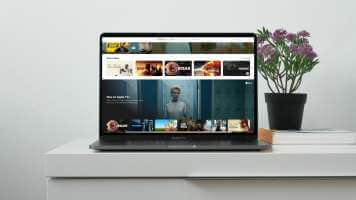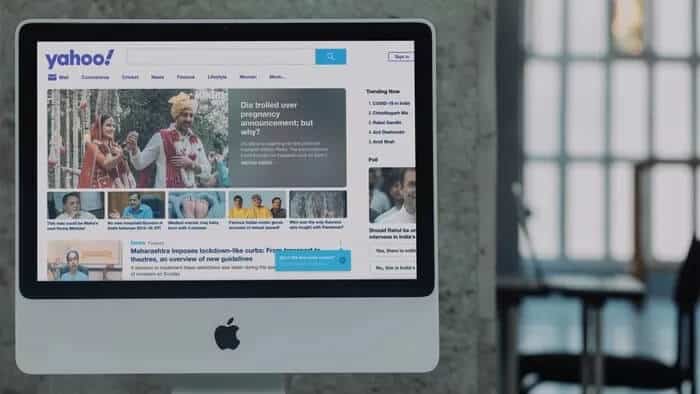Når Mac-batteriet går raskt tomt, har du en tendens til å lukke alle uønskede apper og nettleserfaner. Dette kan løse problemet for noen, men ikke for alle. Noen ganger hjelper det lite å lukke uønskede apper som kjører i bakgrunnen. Og før du vet ordet av det, er Mac-en din død. Her er en løsning for Mac-batteriet.

Hvis Mac-batteriet fortsetter å synke kraftig, kan det være lurt å feilsøke og undersøke. For å komme i gang, følg rettelsene nevnt i dette innlegget før du tar det til et autorisert servicesenter.
Se etter skadelig programvare
Selv om det er uvanlig, er ikke Mac-en 100 % immun mot skadelig programvare. Hvis du mistenker at noe har infisert enheten din, kan du laste ned Malwarebytes for å skanne og identifisere problemet. Å gjøre dette:
Trinn 1: Få Malwarebytes-appen på Mac-en og installer den.
Trinn 2: Klikk på Skann på hovedmenyen. Hvis programmet finner skadelig programvare, vil den bli fjernet fra enheten din.
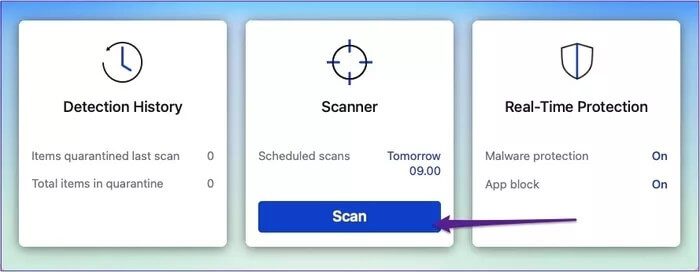
Du kan også fjerne skadelig programvare uten tredjepartsprogramvare, men det vil ta litt lengre tid å gjøre det.
Trinn 1: I søkefeltet øverst til høyre på verktøylinjen skriver du Activity Monitor og åpner appen med samme navn.
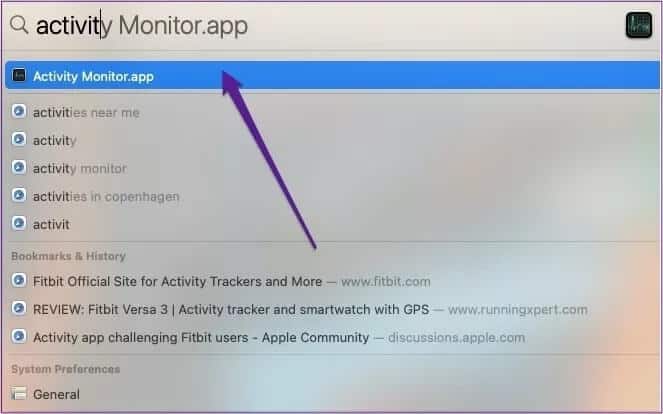
Trinn 2: se etter skadelig programvare i strømkategorien; Vanlige typer inkluderer MacDefender og MacProtector.
Steg 3: Finn filen i Programmer-mappen før du flytter den og tømmer papirkurven.
Angi plasseringstillatelser
Å slå på plasseringsinnstillinger er nyttig i noen tilfeller. Dette kan imidlertid også tømme batteriet raskere enn du ønsker.
For å spare på batteriet lenger, kan du slå av plasseringsinnstillinger – bortsett fra native apper og systemapper. Å gjøre dette:
Trinn 1: Trykk på Command + Space-tastene for å starte Spotlight Search, skriv inn System og Preferences, og trykk Enter.
Trinn 2: Velg Sikkerhet og personvern.
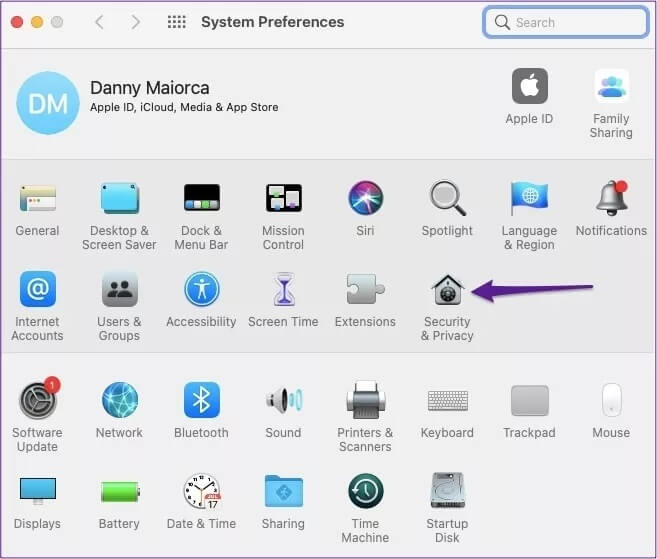
Steg 3: Klikk på fanen Stedstjenester. Deretter trykker du på låseknappen nederst til venstre og skriver inn passordet ditt for å gjøre endringene.
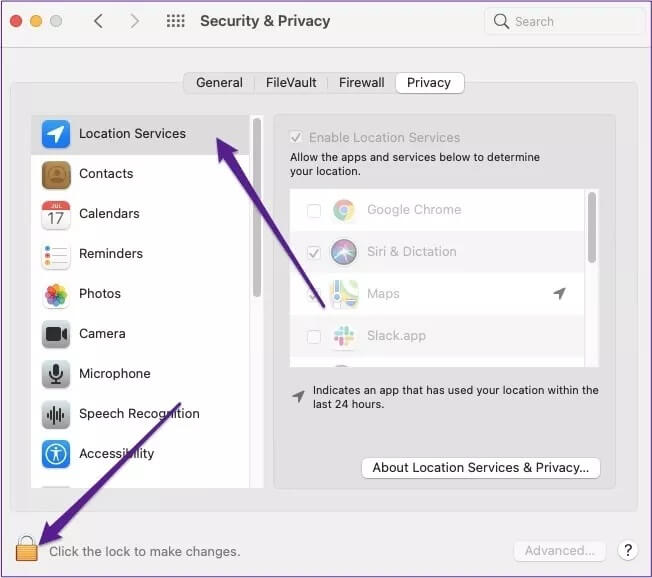
Trinn 4: Rull gjennom listen over apper og fjern merket for alle apper som ikke faller inn under kategoriene ovenfor.
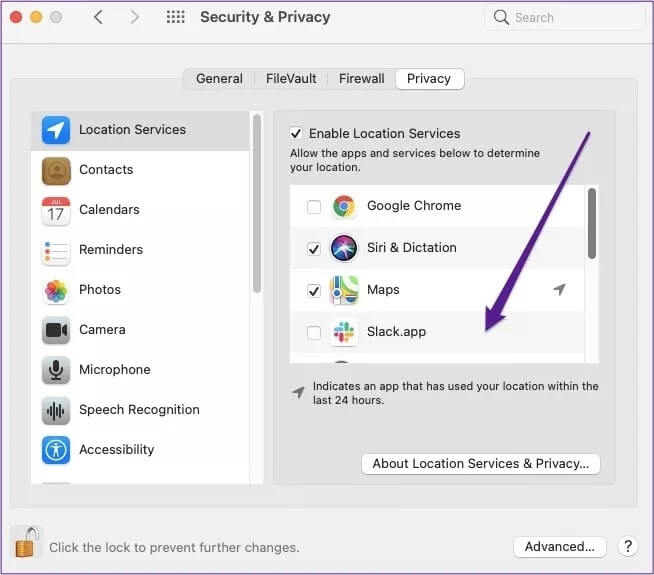
Reduser skjermens lysstyrke
Når du bruker Mac-en, er det sannsynlig at skjermen har blitt skrudd opp til høyest mulig lysstyrke. Imidlertid trenger du ikke ofte nivået så høyt - det vil tappe batteriet raskere enn nødvendig.
Det er enkelt å senke lysstyrken på skjermen. Alt du trenger å gjøre er å følge trinnene nedenfor.
Trinn 1: Gå til Skjerm i Systemvalg.
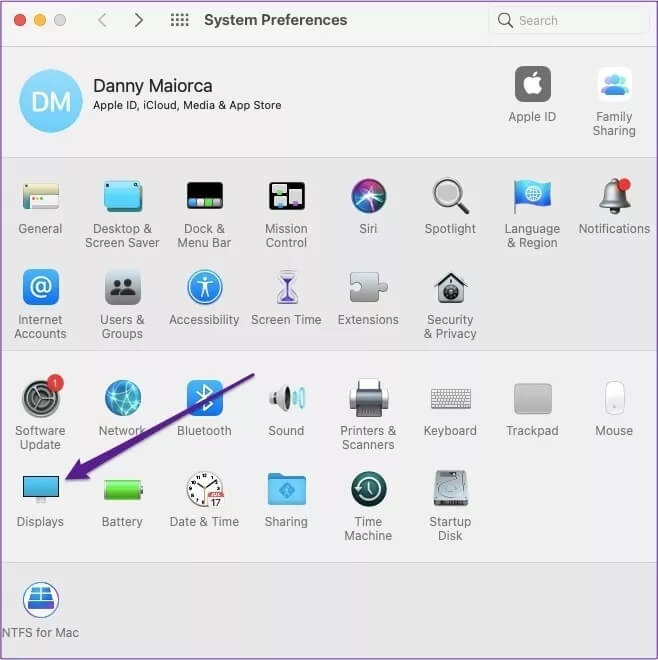
Trinn 2: Skyv Lysstyrke-fanen til venstre for å dempe skjermen.
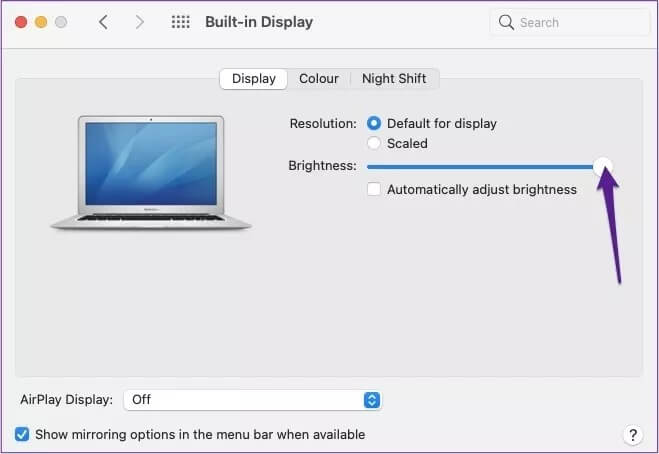
Du kan også merke av i boksen ved siden av «Juster lysstyrken automatisk» nederst hvis du vil at Mac-en skal administrere skjermens lysstyrkenivåer på egen hånd.
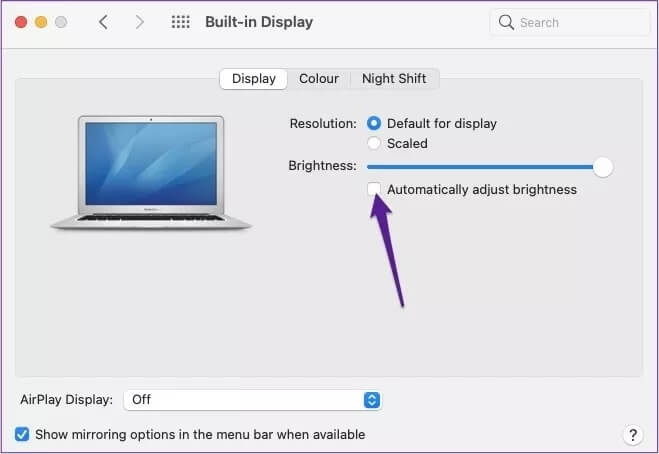
Deaktiver alternativet "Aktiver POWER NAP".
Når du slår av Mac-en om natten, kan den ikke utføre oppgaver som å sjekke e-post eller kalenderen. En løsning på dette er å slå på Power Nap-funksjonen i batterivalg.
Selv om det er nyttig, kan Power Nap også belaste batteriet. Hvis dette er tilfellet for deg, er det enkelt å slå det av.
Trinn 1: Gå tilbake til Batterivalg.
Trinn 2: Fjern avmerkingen i boksen ved siden av 'Aktiver Power Nap mens på batteristrøm'.
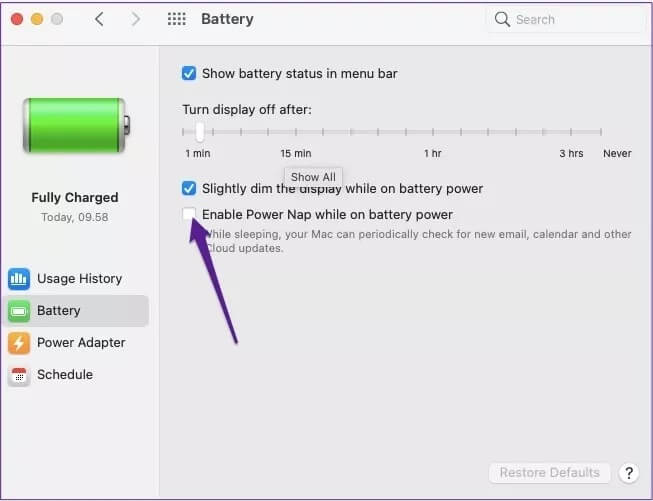
Slå på "sett hdd i dvale når det er mulig"
En uventet batteritømming kan være enhetens harddisker. Og tro det eller ei, du trenger ikke å ha den på hele tiden.
Noen Mac-er lar deg slå av harddisker når de ikke er i bruk, og reparerer dermed Mac-batteriet. Følg disse trinnene for å aktivere denne funksjonen.
Trinn 1: Gå til Batteriinnstillinger.
Trinn 2: Merk av i boksen ved siden av "Sett harddisker i dvale når det er mulig."
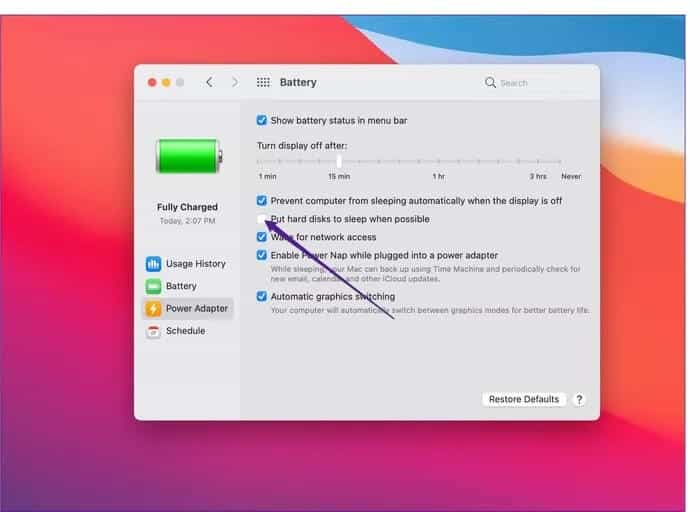
SMC tilbakestilt
Hvis alt annet feiler i denne listen så langt, kan du prøve å tilbakestille enhetens systemadministrasjonskontroller (SMC). Kort sagt, SMC administrerer batteriet ditt og mange andre innstillinger.
SMC-tilbakestilling avhenger av om enheten din har en T2-sikkerhetsbrikke, som du kan sjekke her. I så fall følger du disse trinnene.
Trinn 1: Slå av Mac-en før du trykker på shift-, ctrl- og alt/alternativ-knappene.

Trinn 2: Etter å ha holdt disse i syv sekunder, trykk på strømknappen og hold alle disse tastene i ytterligere syv sekunder.

Steg 3: Slå på Mac-en med strømknappen.
På Mac-maskiner uten T2-sikkerhetsbrikke må du følge disse tipsene i stedet.
Trinn 1: Hold alt/alternativ, Shift og Control samtidig - før du gjør det samme med strømknappen mens du fortsatt holder den.

Trinn 2: Fullfør prosessen ovenfor i 10 sekunder før du slipper taket.
Steg 3: Start Mac-en som normalt.
For Mac-stasjonære datamaskiner med eller uten T2-sikkerhetsbrikke er tilbakestilling av SMC identisk.
Trinn 1: Slå av Mac-en og koble fra laderen før du venter i 15 sekunder og kobler den til igjen.
Trinn 2: Etter fem sekunder slår du på Mac-en på samme måte som du vanligvis ville.
Spar MAC-batteriet ditt
I tillegg til å lukke nettlesere og apper, kan du også forlenge levetiden deres Mac-batteri ved å bruke mange funksjoner på enheten din. Denne artikkelen har gitt deg flere løsninger for å fikse Mac-batteriet, og du bør ikke ha problemer etter å ha implementert dem.
Hvis du fortsatt har batteriproblemer, bør du vurdere å ta med Mac-en til en Apple Store eller forhandler for diagnostikk.